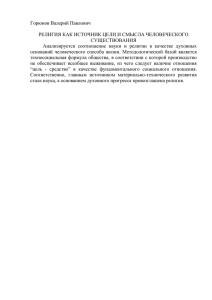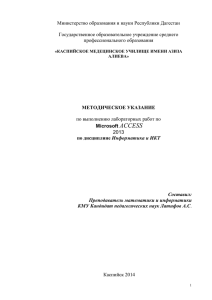«Создание и редактирование структуры базы данных. Ввод данных, редактирование,
advertisement
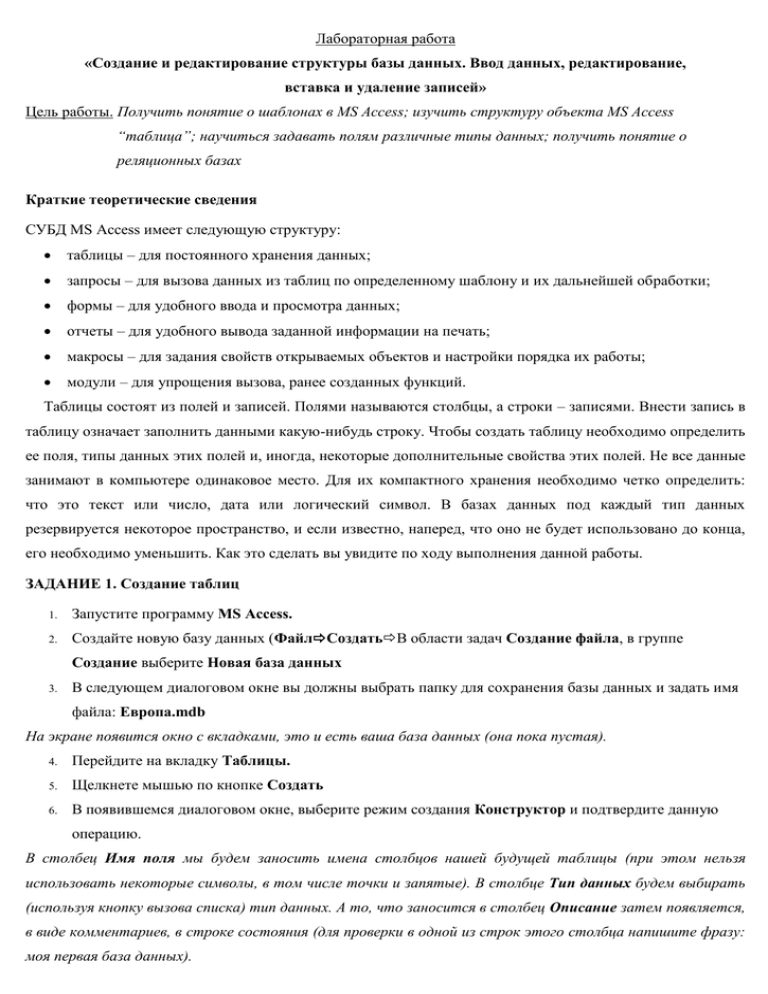
Лабораторная работа «Создание и редактирование структуры базы данных. Ввод данных, редактирование, вставка и удаление записей» Цель работы. Получить понятие о шаблонах в MS Access; изучить структуру объекта MS Access “таблица”; научиться задавать полям различные типы данных; получить понятие о реляционных базах Краткие теоретические сведения СУБД MS Access имеет следующую структуру: таблицы – для постоянного хранения данных; запросы – для вызова данных из таблиц по определенному шаблону и их дальнейшей обработки; формы – для удобного ввода и просмотра данных; отчеты – для удобного вывода заданной информации на печать; макросы – для задания свойств открываемых объектов и настройки порядка их работы; модули – для упрощения вызова, ранее созданных функций. Таблицы состоят из полей и записей. Полями называются столбцы, а строки – записями. Внести запись в таблицу означает заполнить данными какую-нибудь строку. Чтобы создать таблицу необходимо определить ее поля, типы данных этих полей и, иногда, некоторые дополнительные свойства этих полей. Не все данные занимают в компьютере одинаковое место. Для их компактного хранения необходимо четко определить: что это текст или число, дата или логический символ. В базах данных под каждый тип данных резервируется некоторое пространство, и если известно, наперед, что оно не будет использовано до конца, его необходимо уменьшить. Как это сделать вы увидите по ходу выполнения данной работы. ЗАДАНИЕ 1. Создание таблиц 1. Запустите программу MS Access. 2. Создайте новую базу данных (ФайлСоздатьВ области задач Создание файла, в группе Создание выберите Новая база данных 3. В следующем диалоговом окне вы должны выбрать папку для сохранения базы данных и задать имя файла: Европа.mdb На экране появится окно с вкладками, это и есть ваша база данных (она пока пустая). 4. Перейдите на вкладку Таблицы. 5. Щелкнете мышью по кнопке Создать 6. В появившемся диалоговом окне, выберите режим создания Конструктор и подтвердите данную операцию. В столбец Имя поля мы будем заносить имена столбцов нашей будущей таблицы (при этом нельзя использовать некоторые символы, в том числе точки и запятые). В столбце Тип данных будем выбирать (используя кнопку вызова списка) тип данных. А то, что заносится в столбец Описание затем появляется, в виде комментариев, в строке состояния (для проверки в одной из строк этого столбца напишите фразу: моя первая база данных). Как видно, из ниже перечисленных данных, нам необходимо создать следующие поля: В области Свойства поля на Название поля вкладке Общие укажите новый Тип данных Размер поля Код страны Счетчик Длинное целое Страна Текстовый 15 Столица Текстовый 10 Площадь Числовой Длинное целое Население Числовой Длинное целое Религия Текстовый 50 Деньги Текстовый 10 Строй Текстовый 15 7. После ввода полей и типов данных желательно задать ключевое поле. Так как, значения в ключевом поле должны быть уникальными, т.е. не повторяющимися, то в этом качестве следует выбрать поле Код страны. Для этого необходимо щелкнуть правой клавишей мыши по заданному полю и, в появившемся меню, выполнить команду Ключевое поле. 8. Закройте окно конструктора и, при запросе о сохранении таблицы, задайте имя Страны Европы 9. Откройте таблицу для заполнения данными. (Заметьте, что поле с типом данных счетчик будет заполняться автоматически). Данные для ввода: Pумыния Великобpитания Албания Лихтенштейн Столица: Бухаpест Столица: Лондон Столица: Тиpана Столица: Вадуц Площадь: 237 500 кв. км Площадь: 244 110 кв. км Площадь: 28 748 кв. км Площадь: 160 кв. км Число жителей: 23 014 Число жителей: 57 006 000 Число жителей: 3 149 Число жителей: 27 840 000 Основная pелигия: 000 Основная pелигия: Основная pелигия: Хpистианство Основная pелигия: Хpистианство Хpистианство (пpотестанты) Атеизм (католики) (пpавославные) Денежная единица: Фунт Денежная единица: Лек Денежная единица: Денежная единица: Леи Гос. cтpой: Монархия Гос. стpой: Pеспублика Фpанк Гос. cтpой: Республика Гос. стpой: Монаpхия Дания Гpеция Монако Люксембуpг Столица: Копенгаген Столица: Афины Столица: Монако Столица: Люксембуpг Площадь: 43 092 кв. км Площадь: 131 957 кв. км Площадь: 2 кв. км Площадь: 2 586 кв. км Число жителей: 5 130 000 Число жителей: 10 055 000 Число жителей: 28 000 Число жителей: 372 000 Основная pелигия: Основная pелигия: Основная pелигия: Основная pелигия: Хpистианство Хpистианство Хpистианство Хpистианство (пpотестанты) (пpавославные) (католики) (католики) Денежная единица: Кpона Денежная единица: Денежная единица: Денежная единица: Гос. стpой: Монаpхия Дpахма Фpанк Фpанк Гос. стpой: Pеспублика Гос. стpой: Княжество Гос. стpой: Герцогство 10. Закройте таблицу с сохранением. 11. Сохраните данную базу данных. В отличие от ранее изученных программ для этого достаточно закрыть Access. Краткие теоретические сведения В процессе ввода данных очень часто возникает необходимость защитить оператора от ошибки и разграничить доступ к важной информации. Для этого данные разных категорий разделяют по разным таблицам, кроме этого, как правило, такое разделение позволяет более компактно хранить информацию. Данные в главной таблице индексируют и, используя эти индексы, связывают с подчиненными таблицами. Базы данных с такими связями называют реляционными. В данной лабораторной работе мы будем приводить, созданную ранее базу данных, к такому виду. ЗАДАНИЕ 2. Разделение данных на две таблицы 1. Откройте базу данных Европа 2. Создайте таблицу Религия с полями: Название поля Тип данных Код_религии Счетчик Религия Текстовый 3. Поле Код_религии сделайте ключевым 4. Создайте таблицу Строй с полями: Название поля Тип данных Код_строя Счетчик Строй Текстовый 5. Поле Код_строя сделайте ключевым 6. Заполните эти таблицы, не допуская повторений (таким образом, напротив каждой религии и каждого строя будет стоять его код) Код_религии 1 2 3 4 Религия Хpистианство (пpавославные) Хpистианство (пpотестанты) Хpистианство (католики) Атеизм Код_строя 1 2 3 4 Строй Республика Монархия Княжество Герцогство 7. Откройте таблицу Страны Европы и замените названия в полях Строй и Религия на соответствующие им коды в ранее созданных таблицах Религия и Строй (для автоматизации попробуйте использовать команду замены из меню Правка) 8. Откройте таблицу Страны Европы в режиме конструктора 9. Для полей Строй и Религия измените тип данных на числовой ЗАДАНИЕ 3. Установка связи между двумя таблицами 1. Выполните команду Схема данных из меню Сервис 2. В диалоговом окне добавления таблиц добавьте в схему все три таблицы 3. На поле Код_религии таблицы Религия нажмите левую клавишу мыши и удерживая ее перетащите на поле Религия таблицы Страны Европы В появившемся диалоговом окне необходимо установить нужную связь: флажок напротив опции обеспечение целостности данных означает, что перед тем как занести данные в подчиненную таблицу, программа будет проверять их на соответствие главной. (Таблица Страны Европы является подчиненной для таблиц Религия и Строй). Флажок напротив опции каскадное обновление связанных полей означает, что изменения в главной таблице автоматически будут влиять на подчиненную. Флажок напротив опции каскадное удаление связанных полей означает, что поля удаленные в главной таблице будут удалены и в подчиненной. 4. Установите все эти флажки 5. Аналогичную операцию проделайте с таблицами Страны Европы и Строй (Если связь между полями Код_строя и Строй не устанавливается, проверьте типы данных связываемых полей) 6. Закройте схему с сохранением 7. Попробуйте в таблице Страны Европы в полях Строй и Религия поменять коды на несуществующие в главных таблицах. Получилось? Почему? 8. Сохраните базу данных